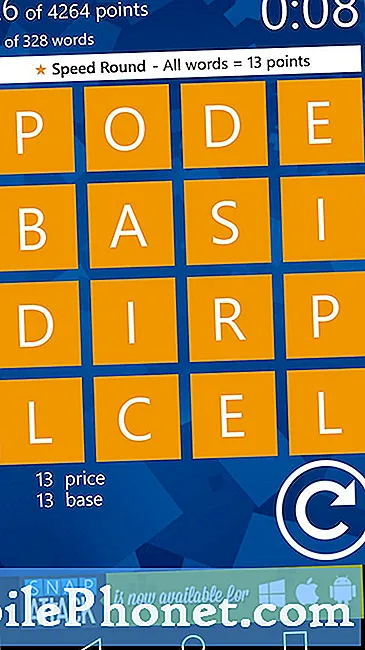Obsah
- Problém 1: Oznámení Galaxy Note8 pro více aplikací nezmizí
- Problém 2: Čtení e-mailů Galaxy Note8 zobrazuje stav čtení na PC
Dobrý den, vítejte v dnešním # článku o řešení problémů s GalaxyNote8. Tento příspěvek odpovídá na dva problémy: jak se zbavit trvalých oznámení z několika aplikací a co dělat, když se čtecí e-maily ve vaší poznámce 8 zobrazují jako přečtené také v počítači. Pokud máte některý z těchto problémů, přečtěte si tohoto krátkého průvodce řešením problémů.
Problém 1: Oznámení Galaxy Note8 pro více aplikací nezmizí
Za poslední 2 dny můj telefon ukáže, že mám novou zprávu v mé zprávě + aplikaci, aplikaci Facebook, aplikaci Snapchat, aplikaci Instagram a mé aplikaci Facebook Messenger, ale nic tam není. Oznámení nezmizí asi hodinu nebo dokud několikrát nerestartuji telefon. Vymazám je také z oznamovací lišty v horní části obrazovky a poté se vrátí zpět, jako bych měl nové oznámení. A teď, když někdy posílám textovou zprávu v mé zprávě + aplikaci, říká odesílání pod mou zprávou, přestože byla doručena. Jak mohu vyřešit tyto problémy ???- Křišťál
Řešení: Ahoj Crystal. Tento problém může být výsledkem přítomnosti softwarové chyby nebo špatné aplikace třetí strany. Chcete-li to opravit, ujistěte se, že děláte naše návrhy níže.
Řešení č. 1: Vymazání dat aplikace BadgeProvider
Aplikace BadgeProvider je jednou z hlavních aplikací pro Android, která se podílí na upozorňování téměř na všechno. Je odpovědný za povolování oznámení pro aplikace a služby, jako jsou upozornění na zmeškané hovory, nové příchozí texty, mimo jiné. Pokud BadgeProvider nefunguje správně, oznámení mohou fungovat nepravidelně. V některých případech se to projevuje nedostatkem oznámení vůbec. Běžně se však oznámení mohou zobrazovat stále, i když si je uživatel prohlížel. Chcete-li zkontrolovat, zda je váš problém způsoben nefunkční aplikací BadgeProvider, nezapomeňte vymazat její data. Zde je postup:
- Otevřete nabídku Nastavení buď pomocí oznamovací lišty (rozevírací nabídky), nebo prostřednictvím aplikace Nastavení v zásuvce aplikace.
- Přejděte dolů do části „Aplikace“.
- Klepněte na Další nastavení vpravo nahoře (ikona se třemi tečkami).
- Klepněte na Zobrazit systémové aplikace.
- Najděte aplikaci BadgeProvider a klepněte na ni.
- Nyní uvidíte seznam věcí, které vám poskytnou informace o aplikaci, včetně Úložiště, Oprávnění, Využití paměti a další. Jedná se o všechny položky, na které lze kliknout. Budete chtít kliknout na Úložiště.
- Klepněte na tlačítka Vymazat data pro aplikaci.
- Restartujte Note8 a zkontrolujte, zda problém přetrvává.
Řešení č. 2: Vymažte mezipaměť a data dalších aplikací
Pokud by se i poté, co jste vymazali data aplikace BadgeProvider, zobrazovala trvalá oznámení, je třeba řešit problematické aplikace přímo. Ujistěte se, že jste vymazali mezipaměť a data těchto aplikací:
- Zpráva +
- Snapchat
- Facebook Messenger
Zkuste nejprve vymazat každou z jejich mezipaměti. Pokud to nebude fungovat, smažte také jejich data.
Vymazání dat aplikace Message + může smazat vaše SMS, takže je nezapomeňte zálohovat, než budete pokračovat.
Zde jsou kroky k vymazání mezipaměti a dat aplikace:
- Otevřete aplikaci Nastavení.
- Klepněte na Aplikace.
- Klepněte na Další nastavení vpravo nahoře (ikona se třemi tečkami).
- Vyberte Zobrazit systémové aplikace.
- Najděte aplikaci, se kterou máte problém.
- Klepněte na aplikaci Úložiště.
- Klepněte na tlačítko Vymazat mezipaměť.
- Restartujte zařízení a sledujte, jak přehrávání videa funguje v některé nebo ve všech těchto aplikacích.
Pokud se problém po vymazání mezipaměti vrátí, dalším krokem bude vymazání jeho dat.
Chcete-li vymazat data aplikace pro zasílání zpráv, opakujte kroky 1–4 a klepněte na tlačítko Vymazat data.
Řešení č. 3: Nainstalujte si aktualizace aplikací a Androidu
Drobné chyby, které se najednou projeví, jsou někdy způsobeny neefektivností kódování v operačním systému a jsou opraveny pouze instalací aktualizací, které obsahují opravy. Abyste minimalizovali chyby, nezapomeňte přeskočit aktualizace aplikací a Android. Pravidelně kontrolujte v Obchodě Play aktualizace aplikací a Systém> Aktualizace softwaru v případě aktualizací Android.
Řešení č. 4: Odstraňte oddíl mezipaměti
Některé chyby jsou způsobeny poškozenou mezipamětí systému, takže pokud výše uvedená doporučení problém v této fázi nevyřešily, nezapomeňte vymazat oddíl mezipaměti. Tímto způsobem odstraníte aktuální mezipaměť systému. Nedělejte si starosti, protože vaše Note8 tuto mezipaměť v průběhu času pouze obnoví. Vymazání oddílu mezipaměti nevymaže vaše osobní údaje, takže se nemusíte obávat ani ztráty souborů.
Postup vymazání oddílu mezipaměti Note8:
- Vypněte zařízení.
- Stiskněte a podržte klávesu Zvýšení hlasitosti a klávesu Bixby a poté stiskněte a podržte vypínač.
- Když se zobrazí zelené logo Androidu, uvolněte všechny klávesy (před zobrazením možností nabídky obnovení systému Android se po dobu 30 - 60 sekund zobrazí „Instalace aktualizace systému“).
- Několikrát stiskněte klávesu Snížit hlasitost, abyste zvýraznili „vymazání oddílu mezipaměti“.
- Stisknutím tlačítka Napájení vyberte.
- Stiskněte klávesu snížení hlasitosti, dokud se nezvýrazní „ano“, a stiskněte tlačítko napájení.
- Po dokončení vymazání oddílu mezipaměti je zvýrazněno „Restartovat systém nyní“.
- Stisknutím vypínače restartujte zařízení.
- Po restartování Note8 zkontrolujte problém znovu.
Řešení č. 5: Obnovení továrního nastavení
Obnovení továrního nastavení by mělo být již provedeno, pokud problém přetrvává až do tohoto bodu. Vymazání telefonu znamená, že se nastavení operačního systému vrátí do stavu z výroby. Rovněž smaže vaše soubory, takže je předem zálohujte.
Obnovení továrního nastavení poznámky 8:
- Na domovské obrazovce přejeďte prstem nahoru na prázdné místo a otevřete panel aplikací. Klepněte na Nastavení> Cloud a účty.
- Klepněte na Účty.
- Klepněte na Google.
- Pokud je nastaveno více účtů, klepněte na svou e-mailovou adresu Google ID. Pokud máte nastaveno více účtů, budete muset tyto kroky opakovat pro každý účet.
- Klepněte na ikonu se třemi tečkami.
- Klepněte na Odebrat účet.
- Klepněte na ODSTRANIT ÚČET.
Jakmile budete připraveni resetovat telefon, podle následujících pokynů jej vrátíte do výchozího nastavení ...
- Vypněte zařízení.
- Stiskněte a podržte klávesu Zvýšení hlasitosti a klávesu Bixby a poté stiskněte a podržte vypínač.
- Když se zobrazí zelené logo Androidu, uvolněte všechny klávesy (před zobrazením možností nabídky obnovení systému Android se po dobu 30 - 60 sekund zobrazí „Instalace aktualizace systému“).
- Několikrát stiskněte tlačítko snížení hlasitosti a zvýrazněte „vymazat data / obnovit tovární nastavení.
- Stisknutím tlačítka Napájení vyberte.
- Stiskněte klávesu snížení hlasitosti, dokud se nezvýrazní možnost „Ano - odstranit všechna uživatelská data“.
- Stisknutím tlačítka Napájení vyberte a spusťte hlavní reset.
- Po dokončení hlavního resetu je zvýrazněno „Restartovat systém nyní“.
- Stisknutím vypínače restartujte zařízení.
Problém 2: Čtení e-mailů Galaxy Note8 zobrazuje stav čtení na PC
Mám poznámku 8 a od té doby, co jsem načetl svůj firemní e-mailový účet do svého telefonu, zvýraznění mého upozornění na můj e-mail na mém stole zobrazilo každý přečtený e-mail. V mé poznámce 3, kterou jsem předtím neudělal, na můj e-mail na ploše. Pracuji hlavně z pracovní plochy, takže je nepříjemné, když se každý e-mail zobrazuje jako přečtený. Nemohu vyřešit, o co je třeba se postarat. Doufám, že jsem to vysvětlil správně. - Kathy Barnett
Řešení: Ahoj Kathy. Pokud nastavíte své e-mailové účty na Note8 i na počítači, aby používaly IMAP, akce z jednoho zařízení se obvykle zrcadlí na druhé. Například pokud si nejprve přečtete e-maily v poznámce 8, stejná zpráva se obvykle také zobrazí jako přečtená, když k ní přistupujete ve svém počítači. Je to proto, že e-mailoví klienti jsou obvykle navrženi tak, aby informovali e-mailové servery o určitých úkolech, které jste ve svých zprávách provedli. Někteří poskytovatelé e-mailů mohou také nastavit svou službu na stejné chování, takže právě teď máte tuto situaci ze dvou možných důvodů. Pokud jde o nastavení na skladě e-mailového klienta Samsung na Note8, neexistuje žádná možnost, kterou byste mohli změnit, aby se stalo to, co chcete. Chcete-li zjistit, zda může váš poskytovatel e-mailových služeb něco změnit, doporučujeme vám je kontaktovat a sdělit jim, co chcete. Váš firemní účet může mít možnost ponechat zprávy nepřečtené, i když k nim již máte přístup v jiném zařízení.